VLC Media Player từ lâu đã khẳng định vị thế là một trong những trình phát đa phương tiện miễn phí, mã nguồn mở và mạnh mẽ nhất hiện nay. Không chỉ đơn thuần là công cụ để xem phim hay nghe nhạc, VLC còn ẩn chứa vô số tính năng độc đáo, ít người biết đến nhưng vô cùng hữu ích. Với vai trò là chuyên gia SEO và biên tập viên tại XaloCôngNghệ, chúng tôi tin rằng việc khám phá và tận dụng những “viên ngọc ẩn” này sẽ nâng tầm trải nghiệm sử dụng của bạn. Bài viết này sẽ đi sâu vào các thủ thuật VLC nâng cao, giúp bạn khai thác tối đa sức mạnh của phần mềm VLC quen thuộc.
1. Phát Video Trực Tuyến Ngay Trong VLC Media Player
Bạn có ngạc nhiên không khi biết rằng VLC có khả năng phát các video trực tuyến một cách dễ dàng? Điều này có nghĩa là bạn có thể lấy liên kết từ các trang web lưu trữ video yêu thích và phát chúng trực tiếp trong trình phát media của mình, không cần mở trình duyệt web. Đây là một tính năng vô cùng tiện lợi giúp tối ưu trải nghiệm xem video online.
Để thực hiện, bạn chỉ cần mở VLC Media Player. Trên thanh menu, chọn Media > Open Network Stream (Mở luồng mạng). Trong cửa sổ “Mở Tập tin”, hãy dán liên kết của video bạn muốn xem vào trường “Vui lòng nhập URL mạng”. Cuối cùng, nhấp vào nút “Play” (Phát) ở phía dưới.
Lưu ý rằng tính năng phát video trực tuyến của VLC không hỗ trợ tất cả các trang web. Ví dụ, bạn không thể phát video YouTube trực tiếp bằng cách này, nhưng nó hoạt động tốt với các trang web khác như Dailymotion.
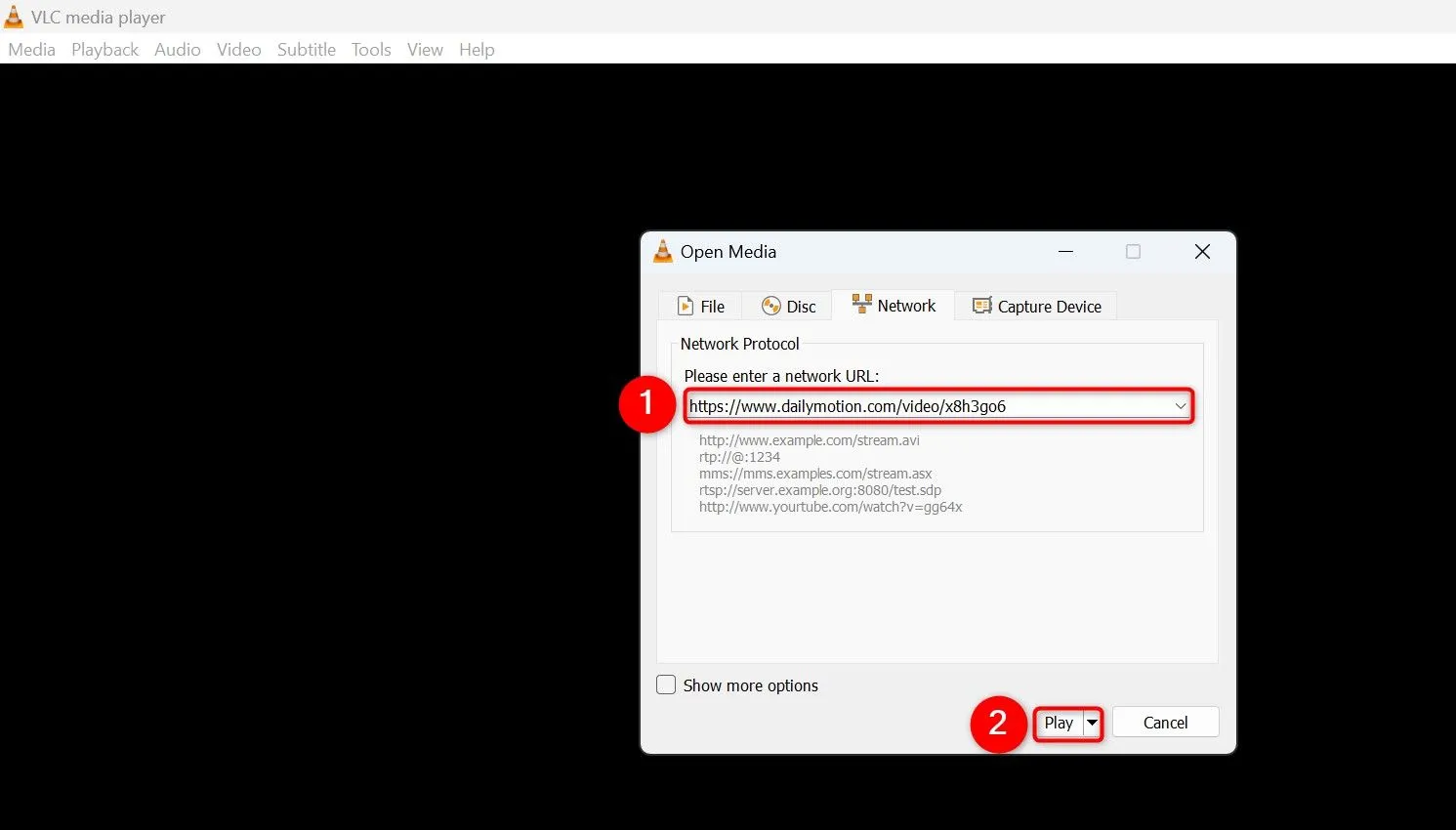 Giao diện VLC khi mở luồng mạng để phát video trực tuyến từ URL
Giao diện VLC khi mở luồng mạng để phát video trực tuyến từ URL
VLC sẽ bắt đầu phát video trực tuyến của bạn ngay lập tức. Khi muốn dừng, bạn chỉ cần đóng ứng dụng.
2. Chuyển Đổi Định Dạng Tệp Tin Đa Phương Tiện Dễ Dàng Với VLC
Một trong những tính năng mạnh mẽ khác của VLC Media Player là khả năng chuyển đổi các tệp âm thanh và video từ định dạng này sang định dạng khác. Điều này đặc biệt hữu ích khi bạn cần một định dạng tệp cụ thể cho một thiết bị hoặc nền tảng nào đó mà không cần cài đặt thêm phần mềm chuyển đổi video chuyên dụng. Thủ thuật VLC này giúp bạn tiết kiệm thời gian và tài nguyên máy tính.
Để thực hiện việc chuyển đổi, hãy khởi chạy VLC và chọn Media > Convert/Save (Chuyển đổi/Lưu) từ thanh menu. Trong cửa sổ mở ra, nhấp vào “Add” (Thêm) và chọn tệp media bạn muốn chuyển đổi. Sau đó, nhấp vào “Convert/Save” (Chuyển đổi/Lưu) ở phía dưới.
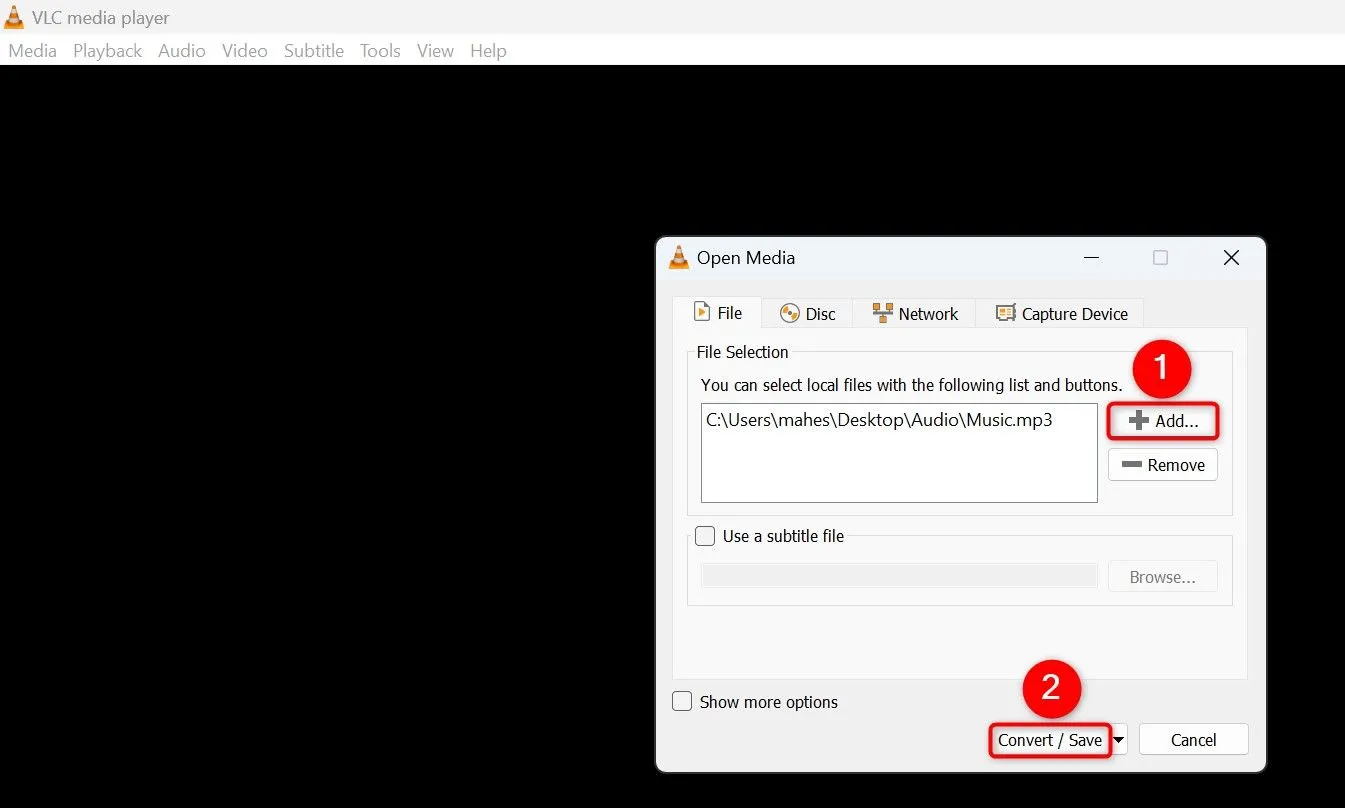 Cửa sổ "Mở Tập tin" trong VLC với tùy chọn "Chuyển đổi/Lưu" để bắt đầu quá trình đổi định dạng video
Cửa sổ "Mở Tập tin" trong VLC với tùy chọn "Chuyển đổi/Lưu" để bắt đầu quá trình đổi định dạng video
Ở cửa sổ tiếp theo, nhấp vào menu thả xuống “Profile” (Cấu hình) và chọn định dạng đầu ra mong muốn cho tệp của bạn. Sau đó, nhấp vào “Browse” (Duyệt) để chọn thư mục nơi bạn muốn lưu tệp kết quả. Cuối cùng, nhấp vào “Start” (Bắt đầu) để VLC tiến hành chuyển đổi định dạng video.
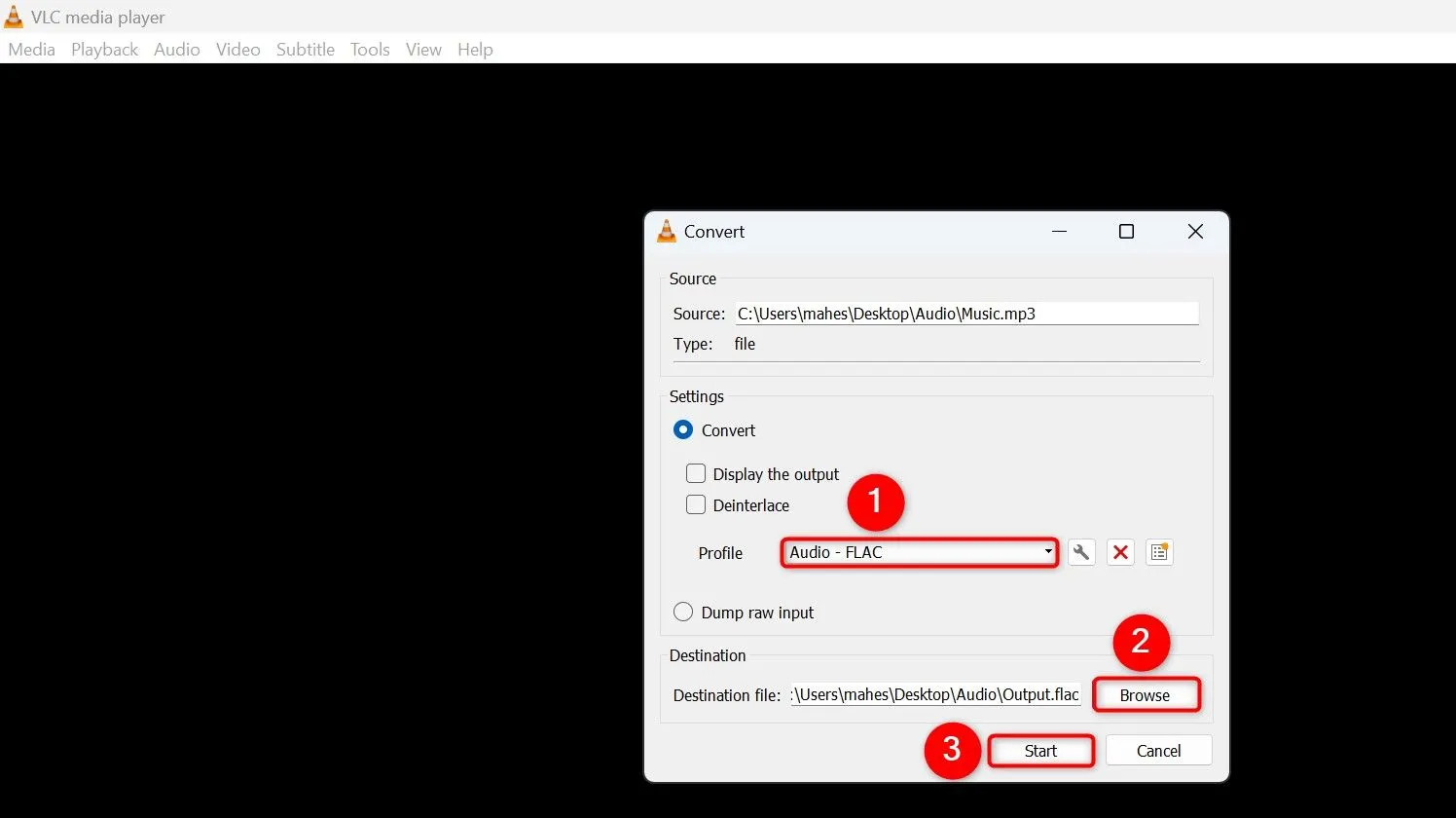 Cửa sổ cài đặt chuyển đổi của VLC, hiển thị tùy chọn cấu hình profile và chọn thư mục lưu file đầu ra
Cửa sổ cài đặt chuyển đổi của VLC, hiển thị tùy chọn cấu hình profile và chọn thư mục lưu file đầu ra
3. Biến Video Yêu Thích Thành Hình Nền Màn Hình Máy Tính Của Bạn
VLC Media Player mang đến một tính năng thú vị cho phép bạn sử dụng bất kỳ video nào làm hình nền động cho màn hình máy tính của mình. Điều này giúp cá nhân hóa không gian làm việc của bạn trở nên sống động và độc đáo hơn. Đây là một thủ thuật VLC độc đáo mà ít người sử dụng biết đến.
Để sử dụng tính năng này, hãy tìm tệp video của bạn và mở nó bằng VLC. Trong khi video đang phát, từ thanh menu của VLC, chọn Video > Set as Wallpaper (Đặt làm hình nền).
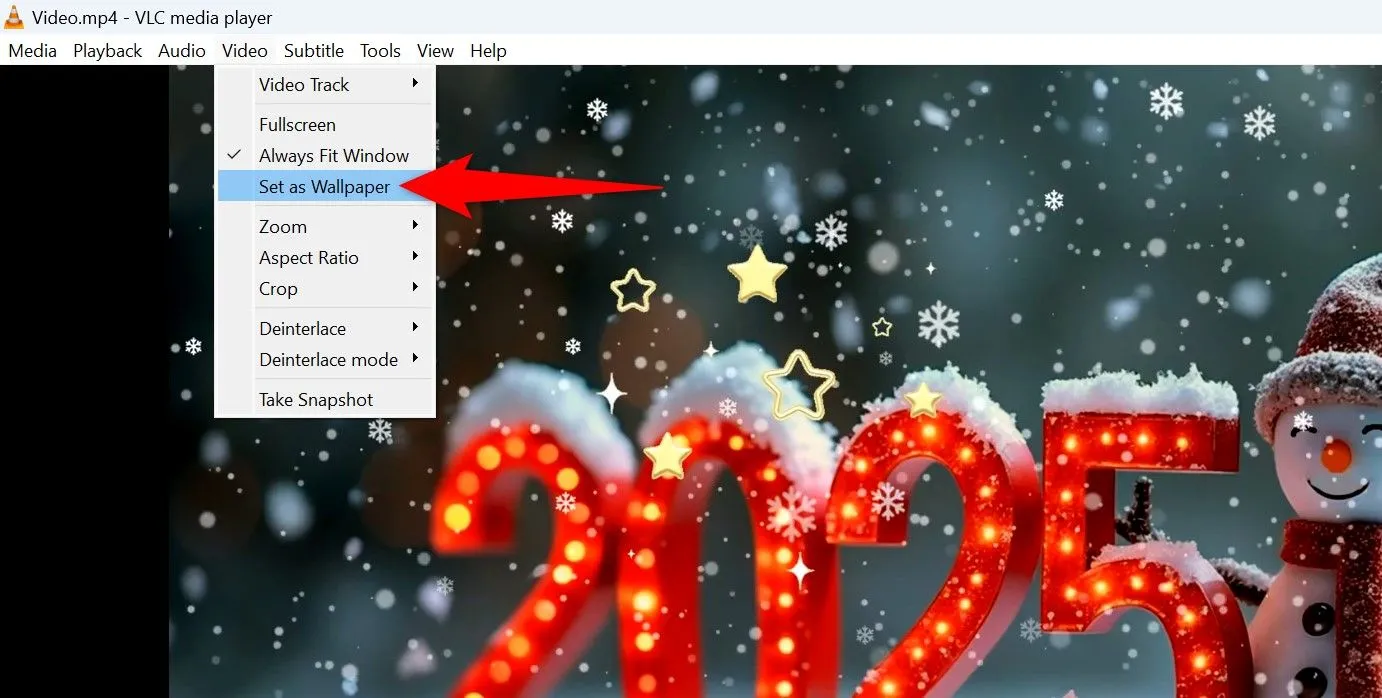 Menu Video trong VLC được làm nổi bật tùy chọn "Đặt làm hình nền" (Set as Wallpaper) để biến video thành background desktop
Menu Video trong VLC được làm nổi bật tùy chọn "Đặt làm hình nền" (Set as Wallpaper) để biến video thành background desktop
Ngay lập tức, VLC sẽ bắt đầu sử dụng video của bạn làm hình nền màn hình. Khi bạn muốn dừng, chỉ cần nhấp chuột phải vào bất kỳ đâu trên video và chọn “Quit” (Thoát).
4. Xem Nguồn Cấp Dữ Liệu Trực Tiếp Từ Webcam Hoặc Camera Ngoài
VLC không chỉ là một trình phát media thông thường mà còn có thể đóng vai trò như một công cụ tiện lợi để kiểm tra webcam của bạn và xem nguồn cấp dữ liệu trực tiếp từ camera. Tính năng này hoạt động với cả webcam tích hợp sẵn trong máy tính xách tay hoặc bất kỳ camera ngoài nào bạn kết nối với PC, giúp bạn nhanh chóng kiểm tra thiết bị của mình mà không cần phần mềm bổ trợ.
Để sử dụng tính năng này, hãy khởi chạy VLC và chọn Media > Open Capture Device (Mở thiết bị ghi hình) từ thanh menu. Nhấp vào menu thả xuống “Capture Mode” (Chế độ ghi hình) và chọn “DirectShow”. Sau đó, chọn webcam của bạn từ menu thả xuống “Video Device Name” (Tên thiết bị video). Đừng quên chọn thiết bị đầu vào âm thanh nếu cần và nhấp vào “Play” (Phát).
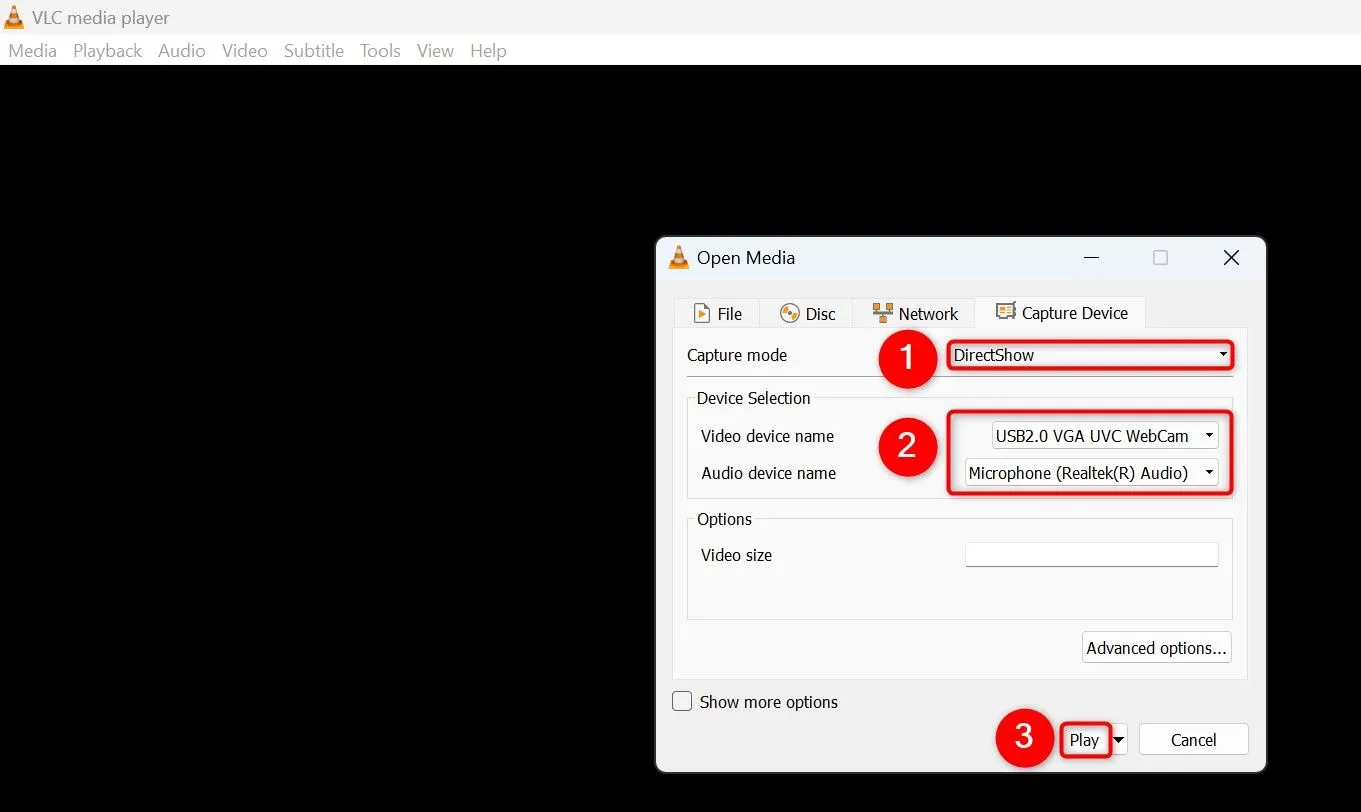 Cửa sổ "Mở Tập tin" trong VLC, cho phép chọn thiết bị webcam và micro để xem nguồn cấp dữ liệu trực tiếp
Cửa sổ "Mở Tập tin" trong VLC, cho phép chọn thiết bị webcam và micro để xem nguồn cấp dữ liệu trực tiếp
Bạn sẽ thấy nguồn cấp dữ liệu trực tiếp từ camera của mình hiển thị trên màn hình trong VLC.
Ngoài ra, nếu bạn muốn ghi lại nguồn cấp dữ liệu từ webcam, thay vì nhấp “Play” trong cửa sổ “Mở Tập tin”, hãy nhấp vào biểu tượng mũi tên xuống và chọn “Convert” (Chuyển đổi). Nhấp vào menu thả xuống “Profile” (Cấu hình) và chọn định dạng đầu ra mong muốn cho tệp video của bạn. Nhấp vào “Browse” (Duyệt) và chọn nơi bạn muốn lưu tệp. Cuối cùng, nhấp vào “Start” (Bắt đầu).
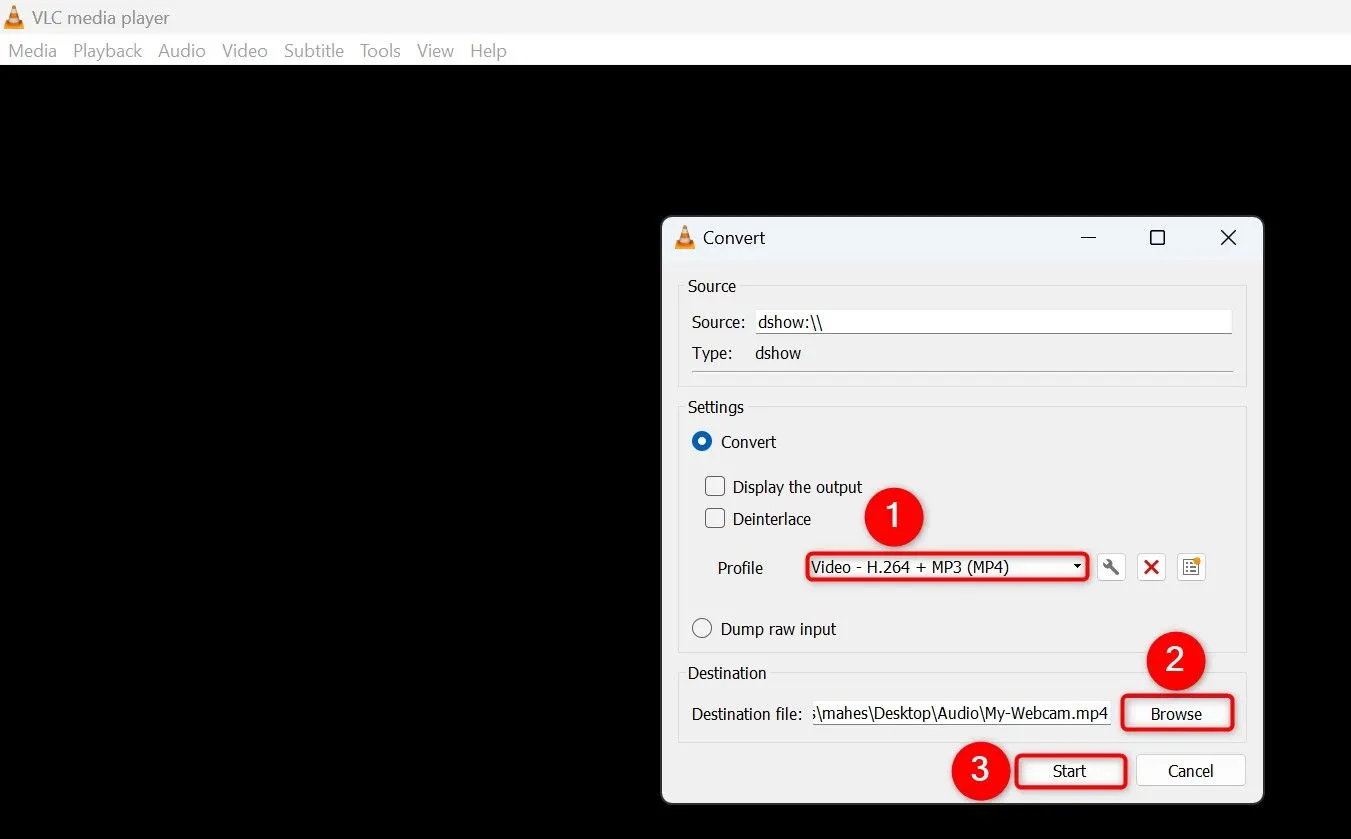 Giao diện VLC khi cấu hình ghi lại nguồn cấp dữ liệu từ webcam, cho phép chọn định dạng và vị trí lưu video
Giao diện VLC khi cấu hình ghi lại nguồn cấp dữ liệu từ webcam, cho phép chọn định dạng và vị trí lưu video
Bạn có thể dừng quá trình ghi bất cứ lúc nào bằng cách nhấp vào nút “Stop” (Dừng) trên thanh công cụ phía dưới của VLC.
5. Tạo Dấu Trang Tùy Chỉnh Cho Các Đoạn Phim Yêu Thích
Tương tự như trình duyệt web, VLC cho phép bạn tạo các dấu trang (bookmark) để nhanh chóng chuyển đến các phân đoạn yêu thích trong video của mình. Tính năng này đặc biệt hữu ích khi bạn xem các video dài, bài giảng hoặc phim tài liệu và muốn đánh dấu những khoảnh khắc quan trọng để xem lại sau.
Để thêm dấu trang, hãy mở video của bạn bằng VLC và di chuyển đến điểm thời gian bạn muốn thêm dấu trang. Từ thanh menu của VLC, chọn Playback > Custom Bookmarks > Manage (Phát lại > Dấu trang tùy chỉnh > Quản lý). Trong cửa sổ “Sửa dấu trang”, nhấp vào “Create” (Tạo) để thêm dấu trang.
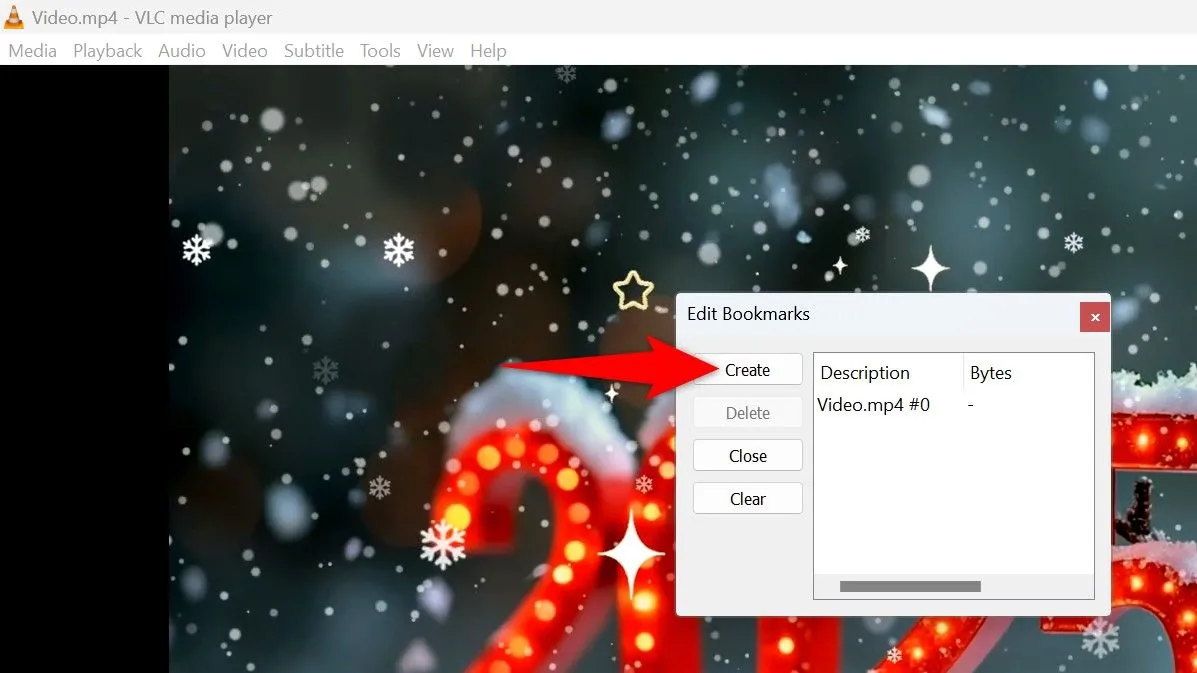 Cửa sổ "Sửa dấu trang" trong VLC, hiển thị nút "Tạo" để thêm dấu trang tùy chỉnh vào video
Cửa sổ "Sửa dấu trang" trong VLC, hiển thị nút "Tạo" để thêm dấu trang tùy chỉnh vào video
Để sử dụng các dấu trang đã lưu, từ thanh menu của VLC, chọn Playback > Custom Bookmarks (Phát lại > Dấu trang tùy chỉnh) và nhấp vào dấu trang bạn muốn. VLC sẽ đưa bạn đến mốc thời gian đã lưu trong dấu trang đó. Bạn có thể sử dụng tùy chọn “Manage” để tạo, xóa và xóa tất cả các dấu trang của mình.
6. Tìm Và Thêm Phụ Đề Trực Tiếp Trong VLC
Nếu video của bạn thiếu phụ đề, bạn không cần phải tìm kiếm thủ công trên mạng. VLC Media Player tích hợp một tính năng cho phép bạn tìm kiếm phụ đề trực tuyến và thêm chúng vào video ngay từ bên trong ứng dụng. Đây là một tiện ích tuyệt vời giúp bạn tiết kiệm thời gian và công sức khi xem phim hoặc các chương trình nước ngoài.
Để thực hiện, hãy phát video chưa có phụ đề của bạn bằng VLC. Từ thanh menu của ứng dụng, chọn View > VLsub (Xem > VLsub). Trong cửa sổ mở ra, nhấp vào trường “Title” (Tiêu đề) và nhập tên video của bạn. Sau đó, nhấp vào “Search By Name” (Tìm theo tên) để bắt đầu tìm kiếm phụ đề cho video của bạn.
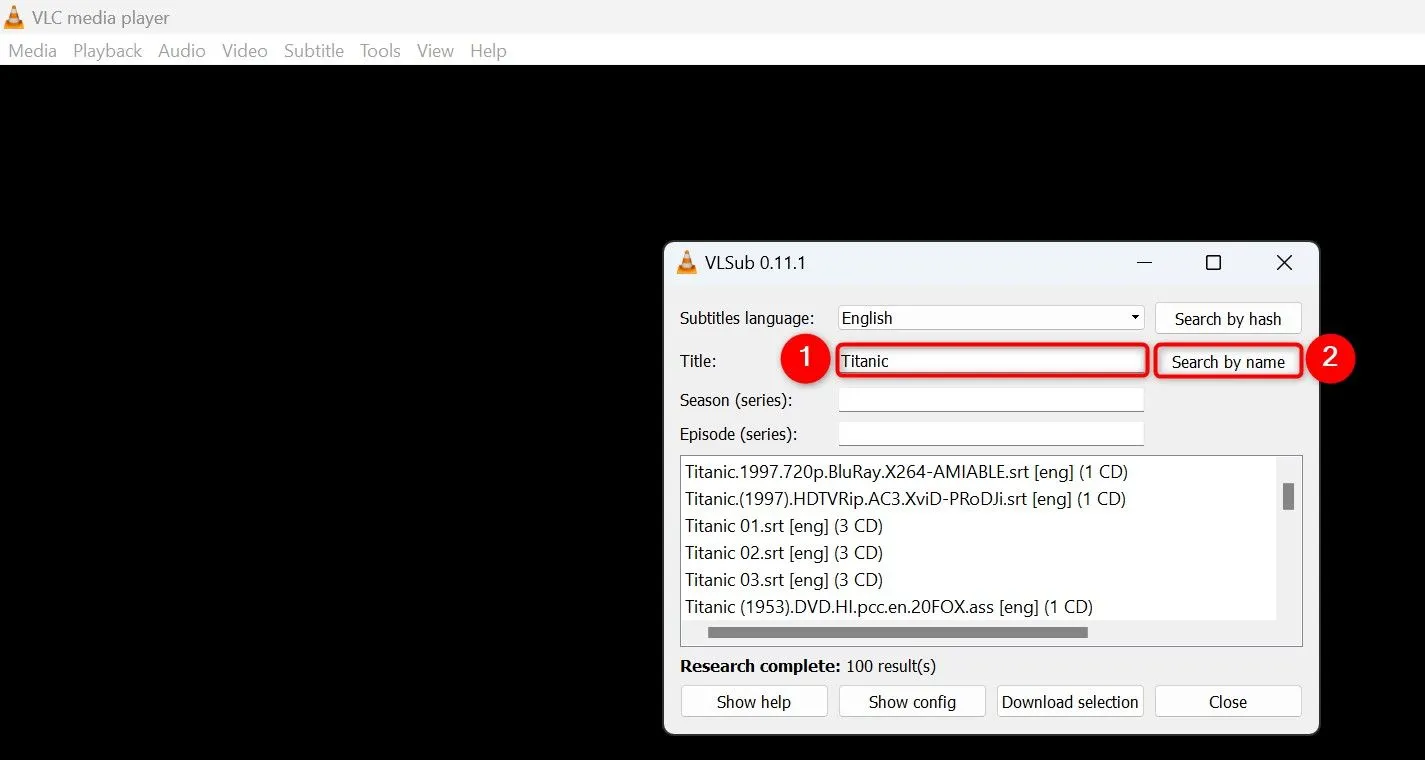 Giao diện công cụ VLsub trong VLC, cho phép người dùng nhập tên video và tìm kiếm phụ đề online
Giao diện công cụ VLsub trong VLC, cho phép người dùng nhập tên video và tìm kiếm phụ đề online
Bạn có thể sử dụng các tùy chọn khác trên cửa sổ để tinh chỉnh việc tìm kiếm phụ đề. Khi phụ đề được tìm thấy và thêm vào, chúng sẽ tự động hiển thị trên video của bạn.
Những tính năng trên chỉ là một phần nhỏ trong kho tàng thủ thuật VLC đa dạng. Hy vọng rằng bài viết này đã giúp bạn khám phá thêm nhiều tiềm năng ẩn của VLC Media Player, từ đó nâng cao trải nghiệm giải trí và làm việc của mình. Đừng ngần ngại thử nghiệm và chia sẻ những khám phá của bạn với cộng đồng công nghệ tại XaloCôngNghệ nhé!